Philips 190E2 User Manual [no]

NO Brukerveiledning 1
Service og garantier 20
Feilsøking og spørsmål og svar 32
www.philips.com/welcome
190E2 plus

Innhold
1. Viktig ................................................................1
1.1 Sikkerhetstiltak og vedlikehold ..........................1
1.2 Symboler ....................................................................... 2
1.3 Kasting av produktet og emballasjen .............3
2. Sette opp skjermen .......................................4
2.1 Installasjon .....................................................................4
2.2 Betjene skjermen ...................................................... 5
2.3 Fjern stativ og sokkel .............................................. 7
3. Produktinformasjon ......................................8
3.1 SmartImage Lite ........................................................ 8
3.2 SmartContrast ...........................................................9
3.3 Philips' retningslinjer ang. feil på piksler i
flatpanelskjermer .................................................... 10
4. Tekniske spesifikasjoner ............................ 12
4.1 Oppløsning og forhåndsinnstilte modi ...... 14
4.2 Automatisk strømsparing .................................. 14
5. Forskriftsmessig informasjon ................... 15
6. Service og garantier ................................... 20
7. Feilsøking og spørsmål og svar ................ 32
7.1 Feilsøking .................................................................... 32
7.2 Generelle vanlige spørsmål .............................. 34

1
1. Viktig
Denne elektroniske brukerveiledningen er ment
for enhver person som bruker Philips-skjermen.
Ta deg tid til å lese denne brukerveiledningen
før du bruker skjermen. Den inneholder viktig
informasjon og kommentarer om bruk av
skjermen.
Philips-garantien gjelder under forutsetning av at
produktet blir behandlet korrekt og brukt riktig,
i samsvar med bruksanvisningen. For å gjøre krav
på garantien må man fremlegge original faktura
eller kjøpskvittering, forhandlerens navn, samt
produktets modell og produksjonsnummer.
1.1 Sikkerhetstiltak og vedlikehold
Advarsler
Bruk av kontroller, innstillinger eller prosedyrer
som ikke er spesifisert i denne dokumentasjonen
kan føre til fare for støt og risiko for elektriske og/
eller mekaniske skader.
Les og følg instruksjonene for oppkobling og bruk
av dataskjermen.
Drift:
Hold skjermen unna direkte sollys og unna •
ovner eller andre varmekilder.
Fjern eventuelle gjenstander som kan falle ned •
i ventilasjonsåpninger eller som kan hindre
kjøling av skjermen’s elektronikk.
Ikke blokker ventilasjonsåpningene på skapet.•
Ved plassering av skjermen må man påse •
at nettstøpslet og stikkontakten er lett
tilgjengelige.
Hvis du slår av skjermen ved å koble fra •
nettkabelen eller DC nettkabelen, må du vente
i 6 sekunder før du kobler til nettkabelen eller
DC nettkabelen for normal drift.
Bruk kun en godkjent strømkabel levert av •
Philips. Hvis strømkabelen mangler må du ta
kontakt med ditt lokale serviceverksted.
(Se Kundeinformasjonssenter)
Ikke utsett skjermen for kraftig vibrasjon eller •
sterke støt mens den er i bruk.
Ikke bank på eller slipp skjermen under drift •
eller transport.
Vedlikehold
For å beskytte skjermen din fra mulig skade, •
må du ikke bruke overdrevent trykk på LCDskjermen. Når du flytter skjermen må du ta tak
i rammen for å løfte den; ikke løft skjermen
ved å plassere fingrene på LCD-panelet.
Koble fra skjermen hvis du ikke skal bruke den •
på lang tid.
Koble fra skjermen hvis du må rengjøre den •
med en fuktig klut. Du kan tørke av skjermen
med en tørr klut når strømmen er av. Bruk
aldri organiske oppløsninger, som alkohol,
eller ammoniakkbaserte væske til å rengjøre
skjermen.
For å unngå støt eller at settet blir permanent •
skadet, må ikke skjermen utsettes for støv,
regn, vann eller svært fuktige omgivelser.
Hvis skjermen din blir våt må du tørke av den •
med en tørr klut så raskt som mulig.
Hvis fremmedlegemer eller væske kommer inn •
i skjermen må du slå av skjermen umiddelbart
og trekke ut støpslet. Deretter fjerner du
fremmedlegemet eller vannet og sender den
til et serviceverksted.
Ikke oppbevar eller bruk skjermen på steder •
som er utsatt for varme, direkte sollys eller
ekstrem kulde.
For at skjermen skal fungere best mulig og for •
at den skal vare så lenge som mulig, må du
bruke den på et sted som oppfyller følgende
krav til temperatur og fuktighet .
Temperatur: 0-40°C 32-95°F
◦
Luftfuktighet: 20-80% RH
◦

2
VIKTIG: Always activate a moving screen •
saver program when you leave your monitor
unattended. Aktiver alltid et program
for periodevis skjermoppdatering hvis
skjermen viser statisk innhold som ikke
endres. Du må alltid aktivere et periodisk
skjermoppdateringsprogram hvis LCDskjermen vil vise uendret statisk innhold.
Uavbrutt visning av stille eller statiske bilder
over en lengre periode kan forårsake
"innbrente", også kjent som "etterbilde" eller
"spøkelsesbilde" er et velkjent fenomen
i LCD-panelteknologi. I de fleste tilfeller
vil det "innbrente" eller "etterbildet" eller
"spøkelsesbildet" forsvinne gradvis over tid
etter at strømmen har blitt slått av.
ADVARSEL
Alvorlig "innbrenning" eller "etterbilde" eller
"spøkelsesbilde"-symptomer vil ikke forsvinne og
kan ikke repareres. Skaden som er nevnt over
dekkes ikke av garantien din.
Service
Kapslingsdekslet må kun åpnes av kvalifisert •
servicepersonell.
Kontakt ditt lokale servicesenter hvis du har •
behov for dokumentasjon og reperasjoner.
(Se kapittelet om "Kundeinformasjonssenter")
For informasjon om transport, se "Tekniske •
spesifikasjoner".
La ikke skjermen stå i en bil eller et •
bagasjerom som er utsatt for direkte sollys.
Merknad
Kontakt en servicetekniker hvis skjermen ikke
fungerer som den skal, eller hvis du er usikker på
hva du skal gjøre når driftsinstruksene som er gitt i
denne håndboken er fulgt.
1.2 Symboler
Følgende avsnitt beskriver symbolene som er
brukt i dette dokumentet.
Merknad, Forsiktig og Advarsel
Gjennom denne bruksanvisningen kan tekstblokker
være merket med et symbol samt være satt i fet
eller kursiv skrift. Disse tekstblokkene er ment
som merknader, forsiktighetsregler og advarsler, og
brukes som følger:
Merknad
Dette symbolet angir viktig informasjon og tips
som gjør at du får mer nytte av datasystemet ditt.
Forsiktig
Dette symbolet angir informasjon som forteller
deg hvordan du kan unngå mulig skade på
maskinvaren eller tap av data.
ADVARSEL
Dette symbolet angir hvordan du kan unngå
problemer som kan forårsake personskade.
Noen advarsler kan også være satt i andre
formater og ikke være fulgt av et symbol. Disse
advarslene er oppgitt fordi lover eller forskrifter
pålegger oss å ha det med.

3
1.3 Kasting av produktet og emballasjen
Waste Electrical and Electronic EquipmentWEEE
This marking on the product or on its packaging
illustrates that, under European Directive 2002/96/
EC governing used electrical and electronic
appliances, this product may not be disposed
of with normal household waste. You are
responsible for disposal of this equipment through
a designated waste electrical and electronic
equipment collection. To determine the locations
for dropping off such waste electrical and
electronic, contact your local government office,
the waste disposal organization that serves your
household or the store at which you purchased
the product.
Your new monitor contains materials that can be
recycled and reused. Specialized companies can
recycle your product to increase the amount of
reusable materials and to minimize the amount to
be disposed of.
All redundant packing material has been omitted.
We have done our utmost to make the packaging
easily separable into mono materials.
Please find out about the local regulations on how
to dispose of your old monitor and packing from
your sales representative.
Recycling Information for Customers
There is currently a system of recycling up and
running in the European countries, such as The
Netherlands, Belgium, Norway, Sweden and
Denmark.
In Asia Pacific, Taiwan, the products can be taken
back by Environment Protection Administration
(EPA) to follow the IT product recycling
management process, detail can be found in web
site www.epa.gov.tw
The monitor contains parts that could cause
damage to the nature environment. Therefore, it is
vital that the monitor is recycled at the end of its
life cycle.
For help and service, please contact Consumers
Information Center or F1rst Choice Contact
Information Center in each country.
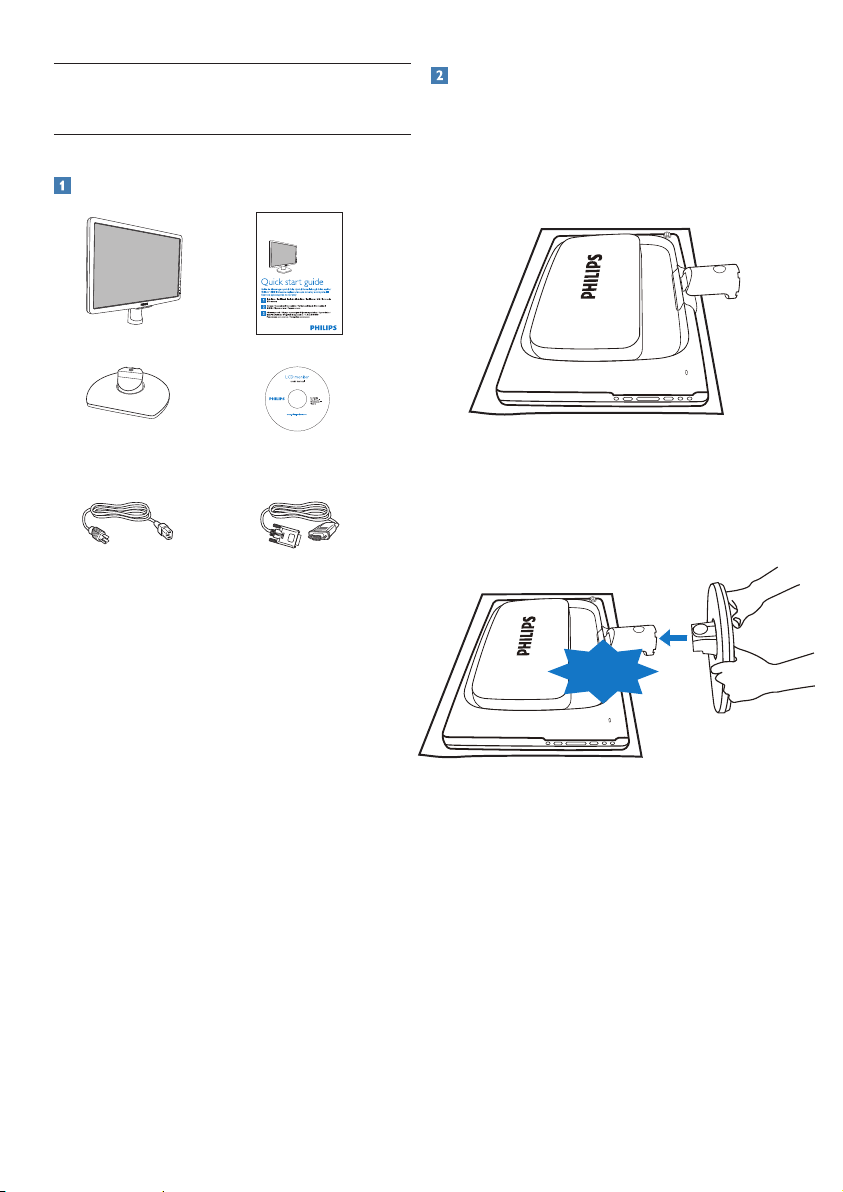
4
2. Sette opp skjermen
2.1 Installasjon
Innhold i pakken
Monitor
Quick start guide
Base stand
EDFU CD
Power cord VGA signal cable (optional)
Philips and the Philips’ Shield Emblem are registered trademarks of
Koninklijke Philips Electronics N.V. and are used under license from
Koninklijke Philips Electronics N.V.
©
2
0
1
0
K
o
n
i
n
k
l
i
j
k
e
P
h
i
l
i
p
s
E
l
e
c
t
r
o
n
i
c
s
,
N
.
V
.
A
l
l
r
i
g
h
t
s
r
e
s
e
r
v
e
d
.
U
n
a
u
t
h
o
r
i
z
e
d
d
u
p
l
i
c
a
t
i
o
n
i
s
a
v
i
o
l
a
t
i
o
n
o
f
a
p
p
l
i
c
a
b
l
e
l
a
w
s
.
M
a
d
e
a
n
d
p
r
i
n
t
e
d
i
n
C
h
i
n
a
.
V
e
r
s
i
o
n
M
2
2
2
5
B
5
B
.
0
V
6
0
1
.
0
0
1
190E2 plus
Installer stativet
Plasser monitoren med skjermsiden ned på 1.
en myk overflate, pass på at du ikke skraper
opp eller skader skjermen. Løft deretter
skjermstativet.
Hold skjermfoten med begge hender og før 2.
stativet inn i festet på foten.
CLICK!

5
2.2 Betjene skjermen
Forsiden
3
7
8
1 2 4 5 6
: For å slå skjermen av og på.
: For tilgang til OSD-menyen.
: For å tilpasse OSD-menyen.
: Bytt til 4:3 visning.
: Å endre signalets input-kilde.
: Automatisk justering av horisontal og
vertikal posisjon, fase og klokkeinnstillinger/Retur til forrige OSD-nivå.
: For justering av lyshet på displayet.
: SmartImage Lite. Tre moduser kan
velges: Standard, Internett, Game (Spill.).
Kople til din PC
Kensington anti-tyv lås
AC-strøminngang
DVI-D-inngang (tilgjengelig for valgt
modell)
VGA-inngang
Koble til PC
Koble strømledningen til baksiden av 1.
monitoren.
Slå av datamaskinen og trekk ut 2.
strømkabelen.
Koble skjermens signalkabel til 3.
videokoblingen bak på datamaskinen.
Plugg datamaskinens og skjermens 4.
strømkabler i en stikkontakt.
Slå på datamaskinen og skjermen. 5.
Hvis skjermen viser et bilde, er
installeringen fullført.
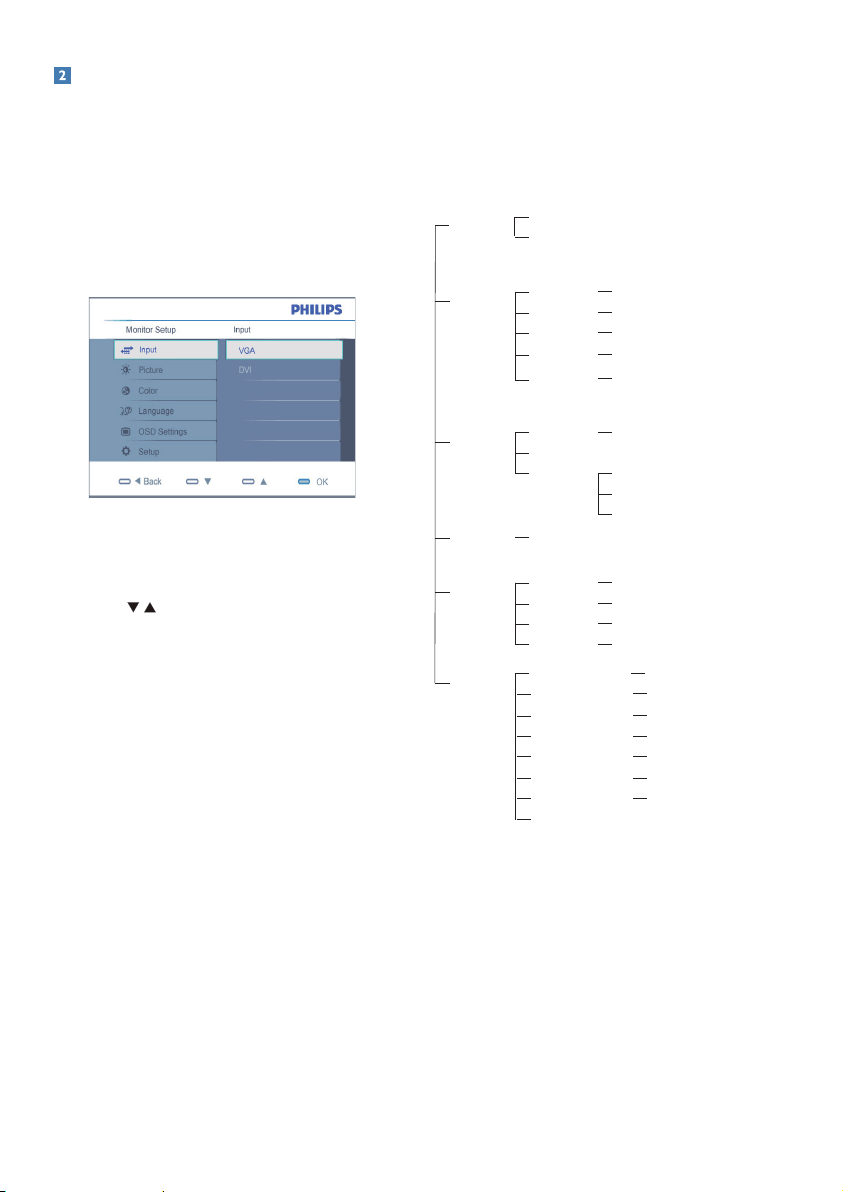
6
Beskrivelse av skjermmenyen
Hva er On-Screen Display (OSD)?
Skjermmenyene (On-Screen Display - OSD) er
en funksjon som alle LCD-skjermer fra Philips er
utstyrt med. Her kan man justere skjermytelsen
eller velge skjermfunksjoner direkte fra et
skjermbasert instruksjonsvindu. Et brukervennlig
skjermbasert skjermgrensesnitt vises som nedenfor:
Grunnleggende og enkel instruksjon om
kontrolltastene
I skjermmenyen som er vist over kan man trykke
knappene
foran på skjermrammen for å
flytte markøren, OK for å bekrefte valget eller
endringen.
OSD-menyen
Nedenfor finner du en oversikt over strukturen i
skjermmenyen. Denne kan du bruke som referanse
når du foretar de forskjellige justeringene.
Main menu Sub menu
Input
VGA
DVI (available for selective models)
Picture
Wide screen,4:3
0~100
0~100
1.8, 2.0, 2.2, 2.4, 2.6
Picture Format
Brightness
Contrast
Gamma
OSD Setting
0~100
0~100
Off, 1, 2, 3, 4
5, 10, 20, 30, 60
Horizontal
Vertical
Transparency
OSD Time out
Setup
0, 1, 2, 3, 4
0~100
On, Off
Yes, No
0~100
0~100
0~100
Power LED
H. Position
V. Position
Phase
Clock
Resolution Notification
Reset
Information
Language
Color
5000K,6500K,7500K,8200K,9300K,11500K
Red: 0~100
Green: 0~100
Blue: 0~100
Color Temp.
sRGB
User Define
English,Español, Français, Deutsch, Italiano,
Português,
Русский,
簡体中文
On, Off
SmartContrast
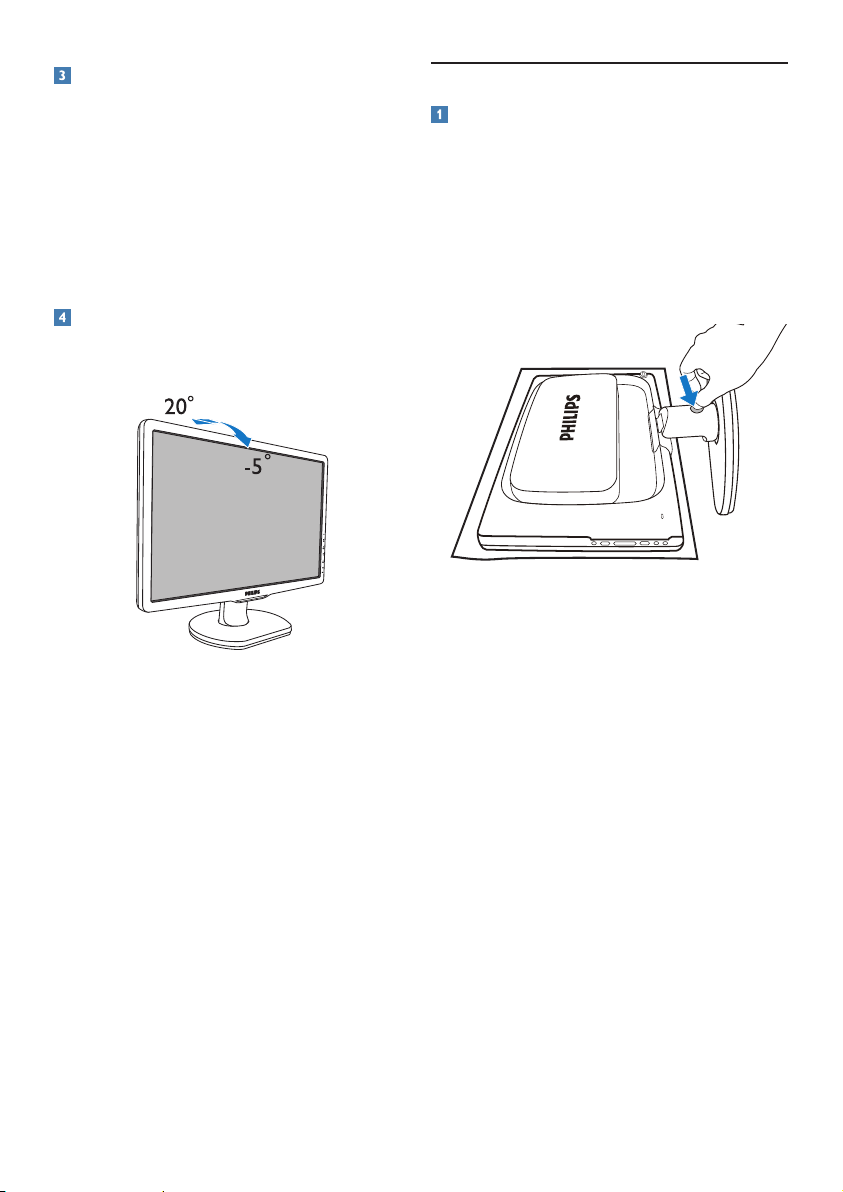
7
Anmerkning om oppløsning
Denne skjermen er designet for optimal prestasjon
ved sin opprinnelige oppløsning, 1440x900@60Hz.
Når monitoren er påkoblet med en annen
oppløsning vil følgende advarsel vises på skjermen.
Bruk 1440x900@60Hz for best resultat.
Visning av advarsel for opprinnelig
skjermoppløsning kan slås av fra Setup [Oppsett] i
OSD (On Screen Display)-menyen.
Fysisk funksjon
Helning
2.3 Fjern stativ og sokkel
Ta av stativet
Før du starter demontering av stativet, følg
instruksene under for å unngå skade på skjermen
eller personskade.
Plasser skjermflaten på en trygg overflate, 1.
trykk ned utløsningsknappen og trekk sokkelen
bort fra monitoren.
CLICK!
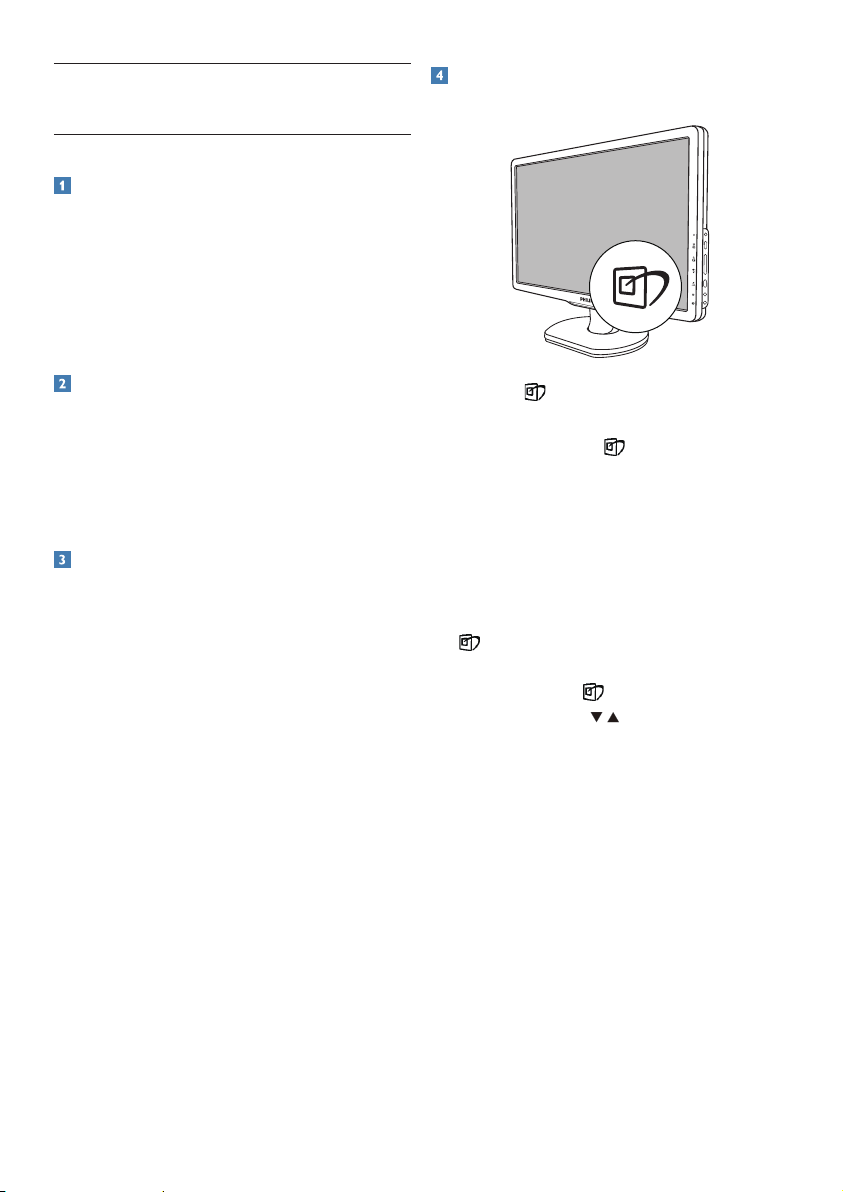
8
3. Produktinformasjon
3.1 SmartImage Lite
Hva er det?
SmartImage Lite gir deg forhåndsinnstillinger som
optimerer visningen av ulike typer innhold, og
dynamisk justering av lysstyrke, kontrast, farge og
skarphet i sanntid. Uansett om du arbeider med
tekstprogrammer, viser bilder eller ser på video, gir
Philips SmartImage Lite flott optimert skjermytelse.
Hvorfor trenger jeg det?
Du vil ha en skjerm som gir den beste visningen
av alt favorittinnholdet ditt. SmartImage Liteprogramvaren justerer automatisk lysstyrke,
kontrast, farge og skarphet i sanntid for å gi deg en
bedre seeropplevelse med skjermen.
Hvordan virker det?
SmartImage Lite er en eksklusiv og nyskapende
teknologi fra Philips som analyserer innholdet som
vises på skjermen. Basert på et scenario som du
velger, gir SmartImage Lite en dynamisk forbedring
av kontrast, fargenes metningsgrad, bildeskarphet
slik at du får den beste skjermytelsen - alt i sanntid
ved å trykke på en enkelt knapp.
Hvordan aktiverer jeg SmartImage Lite?
Trykk på 1.
for å åpne skjermvisningen av
SmartImage Lite.
Fortsett å trykke på 2.
for å bytte mellom
Standard, Internett, Game (Spill.).
Skjermvisningen av SmartImage Lite vises på 3.
skjermen i fem sekunder, eller du kan trykke
på "OK" for å bekrefte.
Når SmartImage Lite er aktivert, deaktiveres 4.
automatisk sRGB-skjemaet. For å bruke
sRGB må du deaktivere SmartImage Lite med
-knappen på forsiden av skjermen.
Ved siden av å bruke
-knappen til å rulle ned,
kan du også trykke på
-knappene for å velge,
og trykke "OK" for å bekrefte valget og lukke
skjermvisningen av SmartImage Lite.
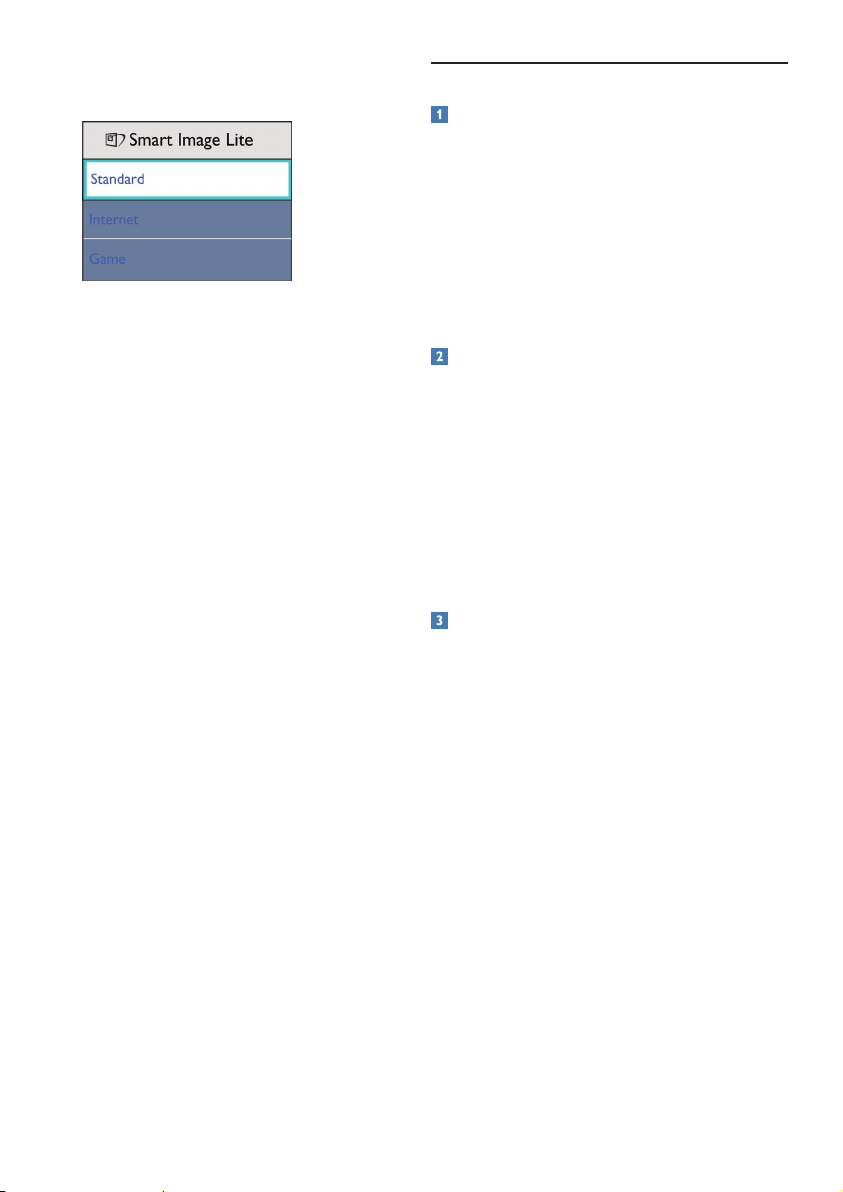
9
Tre moduser kan velges: Standard, Internet
(Internett), Game (Spill.)
Standard: • Gir bedre tekstkvalitet og demper
lysstyrken slik at lesbarheten blir bedre og
øynene anstrenges mindre. Denne modusen
gir mye større lesbarhet og produktivitet
når du arbeider med regneark, PDF-filer,
skannede artikler eller andre generelle
kontorprogrammer.
Internet (Internett): • Denne profilen
kombinerer fargemetning, dynamisk kontrast
og større skarphet slik at fotografier og andre
bilder vises med enestående klarhet og
livaktige farger - uten artefakter og falmede
farger.
Game (Spill): • Slå på over drive-kretsløpet
for best responsetid, reduksjon av hakkete
kanter, for objekter på skjerm i rask bevegelse,
forbedret kontrastforhold for lyse og mørke
scener, denne profilen gir deg den beste
spilleopplevelsen.
3.2 SmartContrast
Hva er det?
Unik teknologi som dynamisk analyserer
innhold som vises, og automatisk optimerer
kontrastforholdet i LCD-skjermer for å gi maksimal
visuell klarhet og sørge for at man kan nyte
innholdet som vises. Gir også bedre bakgrunnslys
for klarere, skarpere og lysere bilder, eller demper
bakgrunnslyset slik at bilder på mørke bakgrunner
vises klarere.
Hvorfor trenger jeg det?
Du vil ha den beste visuelle klarheten og
visningskomforten for alle typer innhold.
SmartContrast kontrollerer kontrasten og
justerer bakgrunnslyset dynamisk for å gi klare,
skarpe og lyse spill- og videobilder, eller viser
klar tekst som er enkel å lese, for kontorarbeid.
Gjennom å redusere skjermens strømforbruk
sparer du energikostnader og forlenger skjermens
levelengde.
Hvordan virker det?
Når du aktiverer SmartContrast, analyseres
innholdet som vises i sanntid, og fargene og
intensiteten i bakgrunnslyset justeres. Denne
funksjonen vil dynamisk forbedre kontrasten for
en flott underholdningsopplevelse når du ser på
videoer eller spiller spill.
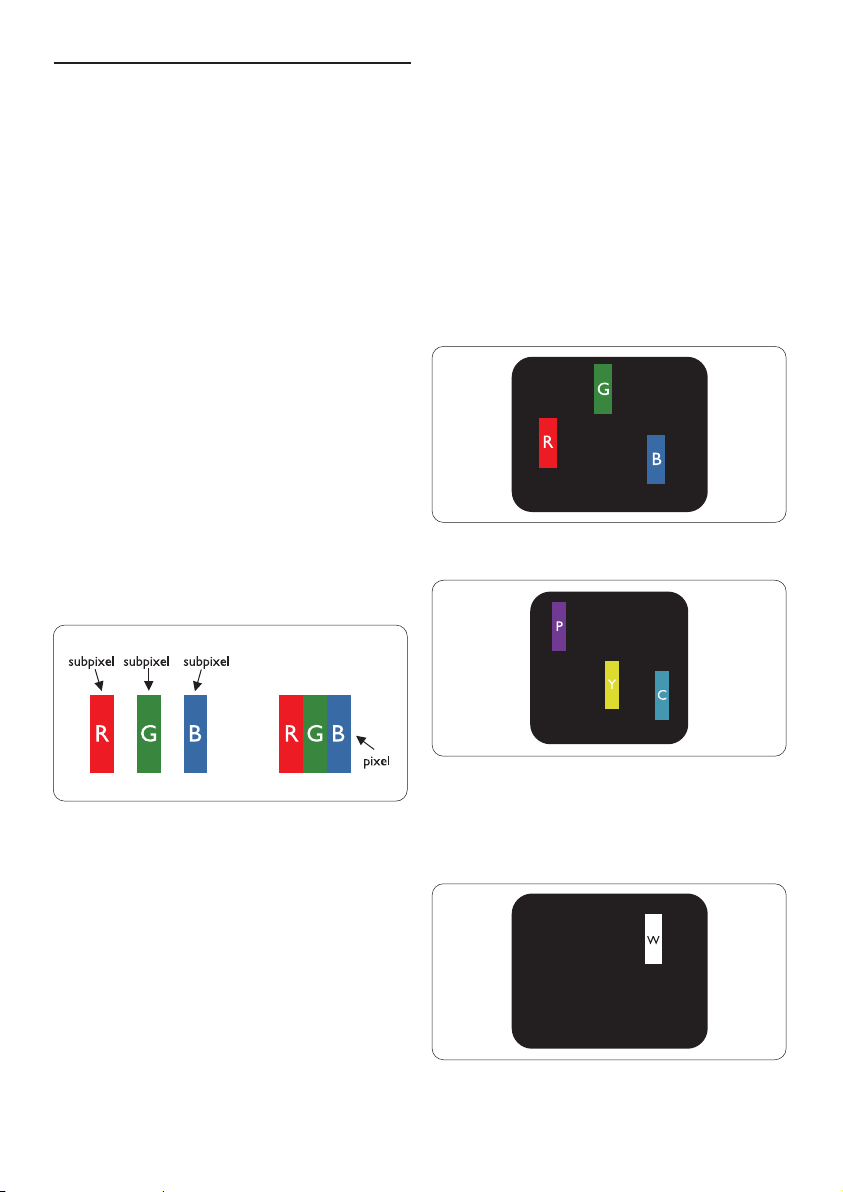
10
3.3 Philips' retningslinjer ang. feil på piksler i
flatpanelskjermer
Philips streber etter å levere produkter av høyeste
kvalitet. Vi bruker noen av industriens mest
avanserte produksjonsprosesser og vi praktiserer
streng kvalitetskontroll. Likevel er defekter på
piksler eller underpiksler i TFT LCD-paneler som
brukes i flatpanelskjermer av og til uunngåelig.
Ingen produsent kan garantere at alle paneler
er uten feil på piksler, men Philips garanterer
at enhver skjerm med uakseptabelt mange
defekter repareres eller byttes ut under garantien.
Dette avsnittet forklarer de forskjellige typene
av pikseldefekter, og definerer et akseptabelt
defektnivå for hver type. For å kvalifisere for
reparasjon eller utskifting under garantien, må
antallet pikseldefekter på et TFT LCD-panel
overstige disse akseptable nivåene. Eksempelviskan
ikke flere enn 0,0004 % av underpikslene på en
19" XGA-skjerm være defekte. Videre setter
Philips enda høyere kvalitetsstandarder for enkelte
typer eller kombinasjoner av pikseldefekter som er
lettere å legge merke til enn andre. Dette gjelder
over hele verden.
Piksler og underpiksler
En piksel, eller et bildeelement, er sammensatt
av tre underpiksler i primærfargene rød, grønn
og blå. Mange piksler utgjør til sammen et bilde.
Når alle underpikslene i en piksel er belyst vil de
tre fargede underpikslene sammen opptre som
en enkelt hvit piksel. Når alle er mørke, vil de tre
fargede underpikslene sammen opptre som en
enkelt svart piksel. Andre kombinasjoner av belyste
og mørke underpiksler opptrer som enkelte
piksler med andre farger.
Typer av feil på piksler
Feil på piksler og underpiksler vises på skjermen
på forskjellige måter. Det er to kategorier av
pikseldefekter og flere typer underpikseldefekter
innenfor hver kategori.
Lyse punktfeil
Lyse punktfeil vises som piksler eller underpiksler
som alltid er på eller lyser. Et lyst punkt er en
underpiksel som vises på skjermen når skjermen
viser et svart bilde. Det finnes typer av lyst punktfeil:
En belyst rød, grønn eller blå underpiksel
To tilstøtende belyste underpiksler:
- Rød + Blå = Purpur
- Rød + Grønn = Gul
- Grønn + Blå = Cyan (Lys blå)
Tre tilstøtende belyste underpiksler (en hvit piksel)
